2023 yılı Samsung için bir gelişme yılıdır. İster ince bir tasarım güncellemesi ister yazılımın genel olarak yumuşatılması olsun, serideki modellerin tamamı Galaxy S23 açıkça iPhone 14'e ve diğerlerine de saldırıyor Android yarışma. Ayrıca, çeşitli işlevleri ayarlayarak ve sunulan seçenekleri kullanarak, Samsung'un yeni ürünlerine ilişkin deneyimi, ürünleri paketinden çıkarır çıkarmaz daha da geliştirebilirsiniz.
İlk adımın yazılım güncellemelerini kontrol etmek olması gerektiğini söylemeye gerek yok. Bu üç cihazın piyasaya sürülmesinden bu yana Samsung, cihazların birçok işlevini ve genel kararlılığını iyileştiren bir dizi güncelleme yayınladı. Telefonunuz güncellemeyi otomatik olarak sunmuyorsa şuraya gidin: Ayarlar -> Aktualizace yazılımı -> İndirin ve yükleyin. Elbette, aşağıdaki ipuçlarından bazıları diğer Samsung akıllı telefonlara, hatta mevcut olana bile uygulanabilir. Galaxy A34 ve A54.
İlginizi çekebilir

Kilit ekranınızı özelleştirin
Tanımlayıcı özelliklerden biri iOS iPhone 16, kilit ekranını çeşitli widget'larla kişiselleştirme ve saatin stilini değiştirme yeteneğidir. Ancak Samsung telefonlarının mümkün olanlarıyla karşılaştırıldığında bu hiçbir şey değil. Buraya kolayca video, metin ve diğer öğeleri ekleyebilirsiniz. Daha sonra telefonu nasıl algılayacağınız tamamen kişiselleştirmeyle ilgilidir, bu nedenle, cihazı kullanmaya başlarken görünümü ayarlamanız önerilir.
- Ana ekrana uzun basın.
- Bir seçenek seçin Arka plan ve stil.
- Tıklamak Arka planı değiştir.
- Örneğin Galeri seçeneğinden bir öğe seçin Video.
- İstediğiniz videoyu seçin ve düğmeye tıklayarak onaylayın Tamamlamak.
- Ekranın alt kısmındaki seçeneğe dokunun Mahsul ve sonra Tamamlamak.
- Sağ üstteki simgesine dokunun. Tamamlamak.
Ana ekranınızı özelleştirin
Büyük ekranlar yalnızca parmaklarınız için değil gözleriniz için de geniş bir alan sunar. Birçoğu standart düzeni ve simge boyutlarını yer kaybı olarak görebilir; bu nedenle isterseniz ızgaraları beğeninize göre özelleştirebilirsiniz. Genellikle buna alışacaksınız ve düzenin diğer tüm telefotolar için aynı görünmesini isteyeceksiniz, dolayısıyla bunu ayarlamak için biraz zaman harcamanız önemlidir.
- Parmağınızı uzun süre ekranda tutun.
- Simgeyi seçin Ayarlar.
- Bir teklif seçin Kafes için Ana ekran.
Fotoğraftaki nesneleri seçmeyi deneyin
Hiç bir fotoğraf çektiniz ve fotoğrafın arka planını kaldırmak istediniz mi? Şimdiye kadar bunu yapmak için Google Play'den bir uygulama indirmeniz gerekiyordu, ancak Galaxy S23 fotoğraftaki nesneyi daha uzun süre tutup telefona yeni olarak kaydetmeniz yeterli. Sadece onu seçmelisin Resim olarak kaydet. Ayrıca bunu istediğiniz gibi, örneğin bir sohbette kullanabilirsiniz. Sürükle ve bırak hareketleri de burada çalışıyor, böylece onu kolayca Notlar vb.'ye taşıyabilirsiniz. Her şey sihir gibi görünüyor ve bu sizi ilk bakışta kesinlikle şaşırtacak.
Ekranın gerçek potansiyelini kullanın
Samsung'un donanımı birinci sınıf olabilir ancak ekranı, amiral gemisi akıllı telefonlarının zirvesidir. Ancak şirket, cihazlarını pil ömrünü en üst düzeye çıkarmak için daha fazla tasarlanmış bazı belirli varsayılan ekran ayarlarıyla birlikte gönderiyor. Ancak daha iyi bir görünümü hak ettiğiniz için bunun iyi olması gerektiğini düşünmüyoruz.
Git Ayarlar ve bir seçenek seçin Görüntüle. Öncelikle aydınlık ve karanlık modlarının davranışını belirleyebilirsiniz; hareketin akıcılığının yanı sıra uyarlanabilir parlaklığı açık bırakmanızı öneririz. Ancak aşağıdan bir teklif seçin Ekran çözünürlüğüayarlamanızı tavsiye ettiğimiz yer WQHD +. Bu, bu mükemmel ekranın tüm potansiyelini kullanmanızı sağlayacaktır. Zaten buna sahipseniz, bundan gerektiği gibi keyif almak iyi bir fikirdir.
İlginizi çekebilir

Pilden tasarruf edin
USB Güç Dağıtımını Askıya Al özelliğini açmak, cihazınızın pilinin aşırı ısınmamasını ve çipin, grafik açısından en zorlu oyunları bile oynamak için mümkün olan maksimum performansı sunmak için ihtiyaç duyduğu gücü almasını sağlar. Böylece pilin kendisi çok fazla zorlanmaz ve böylece ömründen de tasarruf etmiş olursunuz. Elbette tüm bunların, cihazın dokunulduğunda çok fazla "ısınmaması" gibi bir etkisi de var.
- Öncelikle Game Booster'ı 5.0.03.0 sürümüne güncellemeniz önemlidir. Bunu şurada yapabilirsiniz: Galaxy Saklayın.
- Şarj kablosunu telefona ve elbette ağa bağlı olan USB PD ile en az 25W gücündeki adaptöre bağlayın.
- Herhangi bir oyunu açın.
- Kontrollerin bulunduğu yatay arayüzün sağ alt kısmında bulunan Game Booster menüsünü seçin.
- Game Booster görünümünde dişliye dokunun.
- Aşağı kaydırın ve özelliğin yanındaki anahtarı etkinleştirin USB Güç Dağıtımını Askıya Al.
























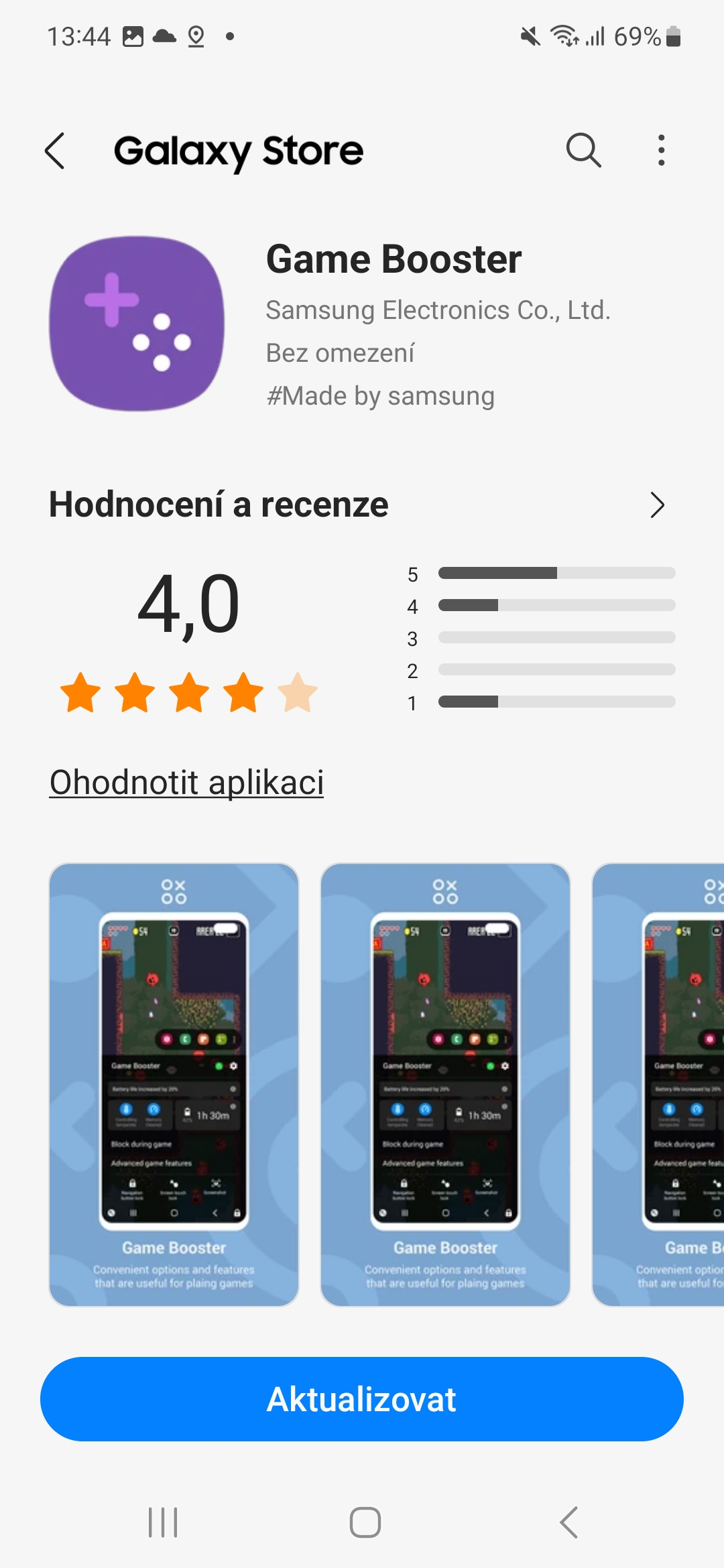
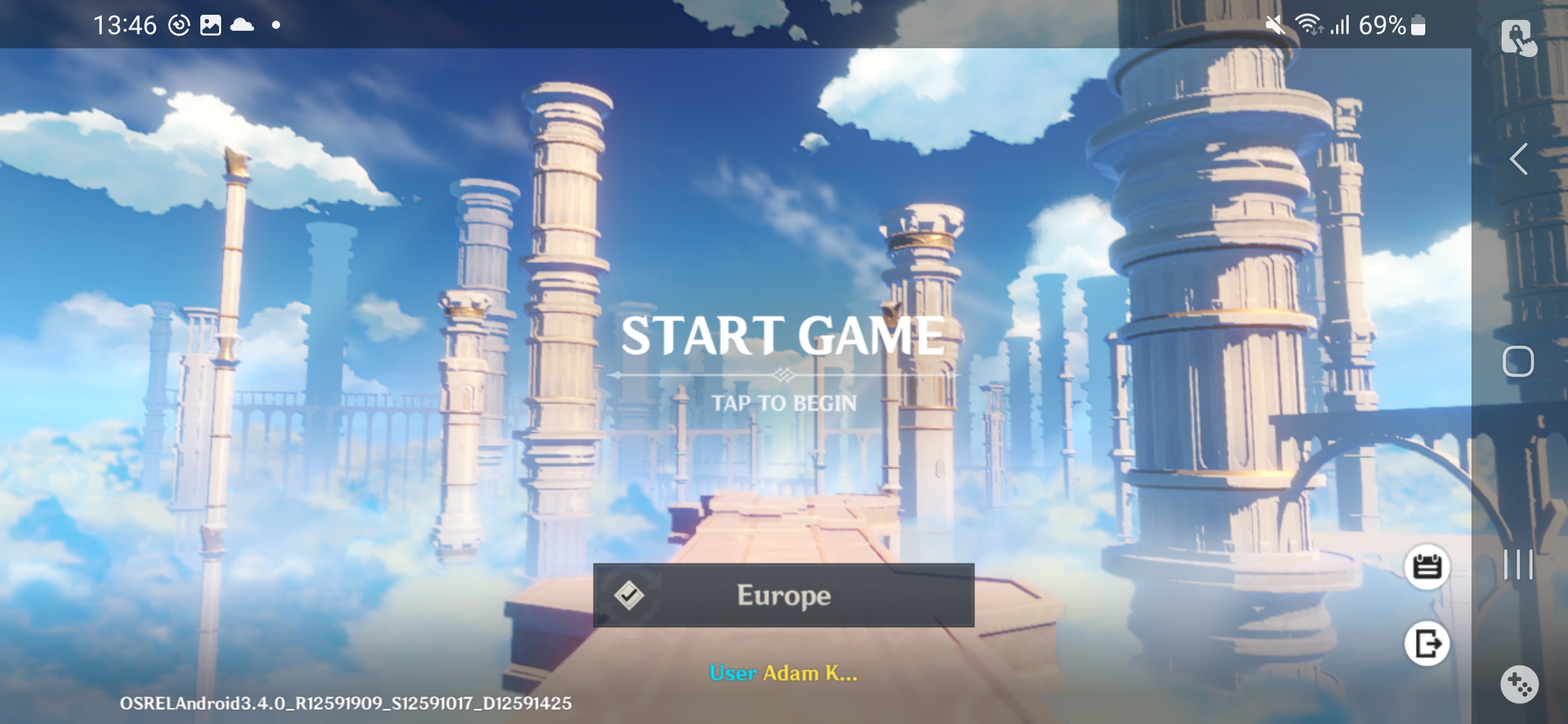
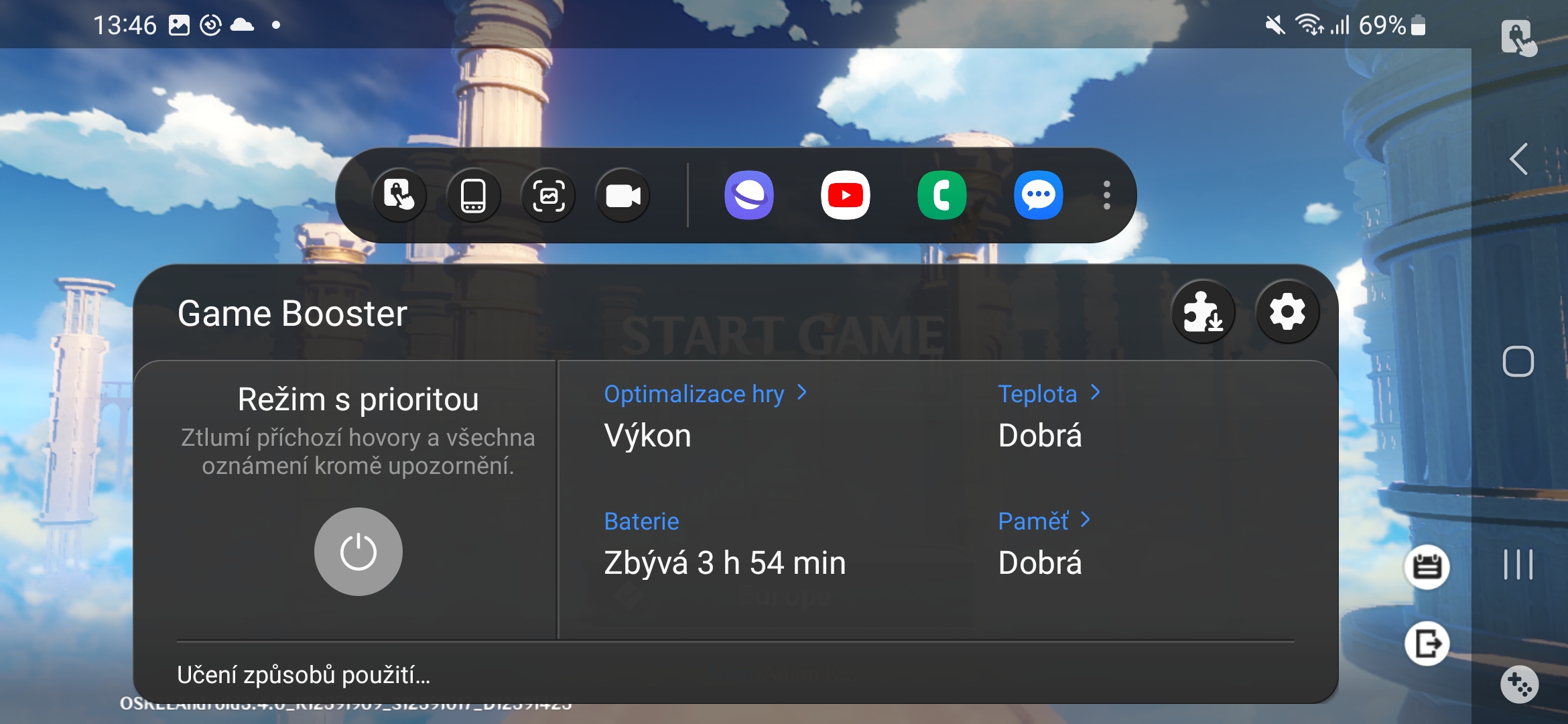
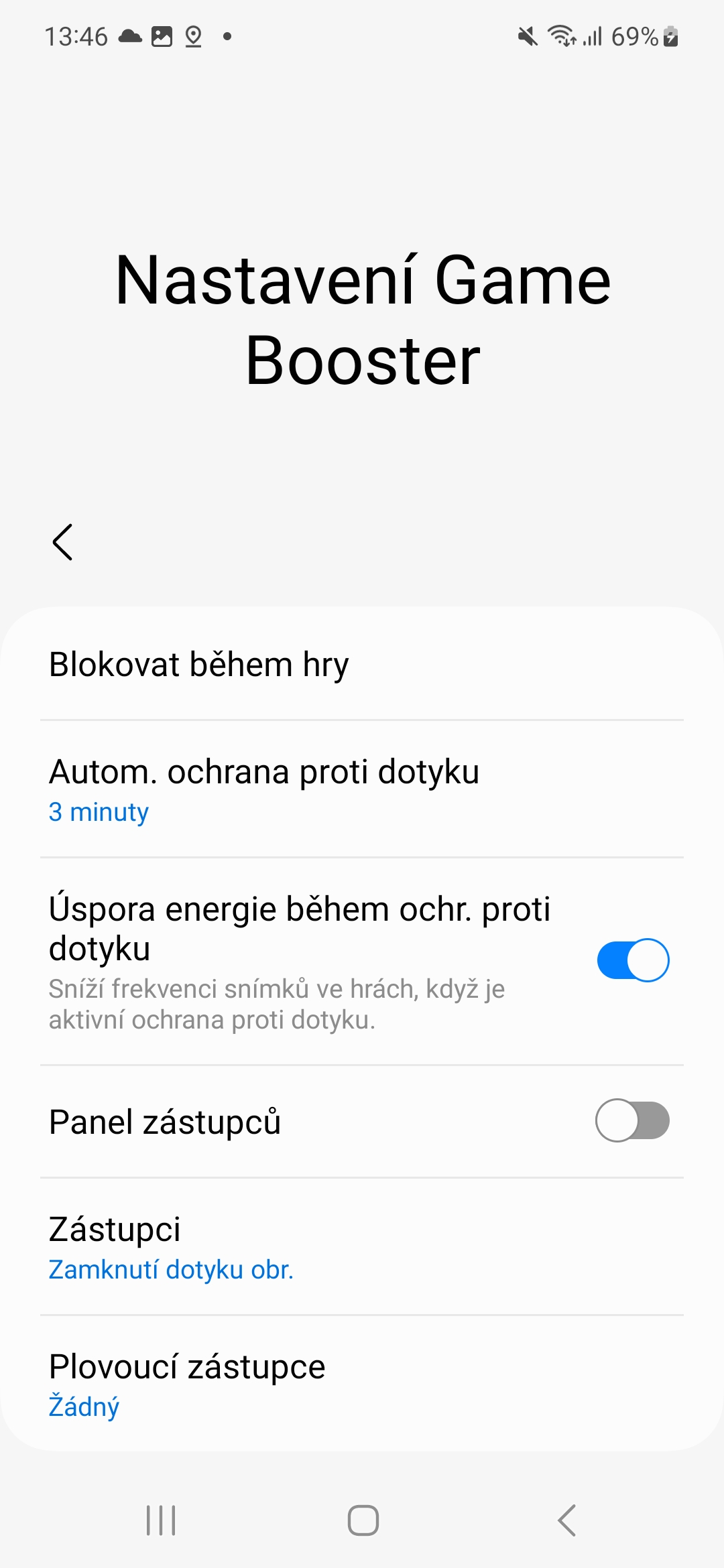
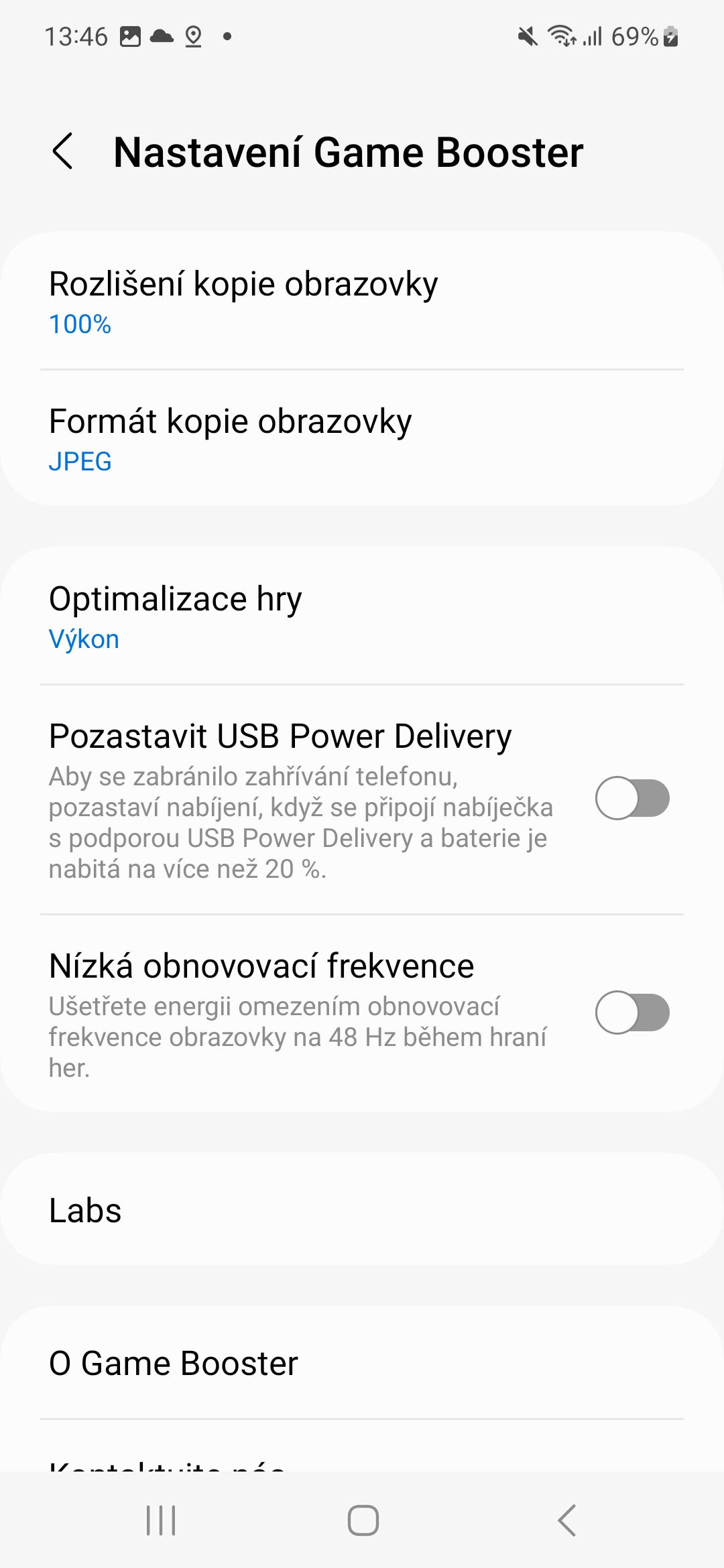
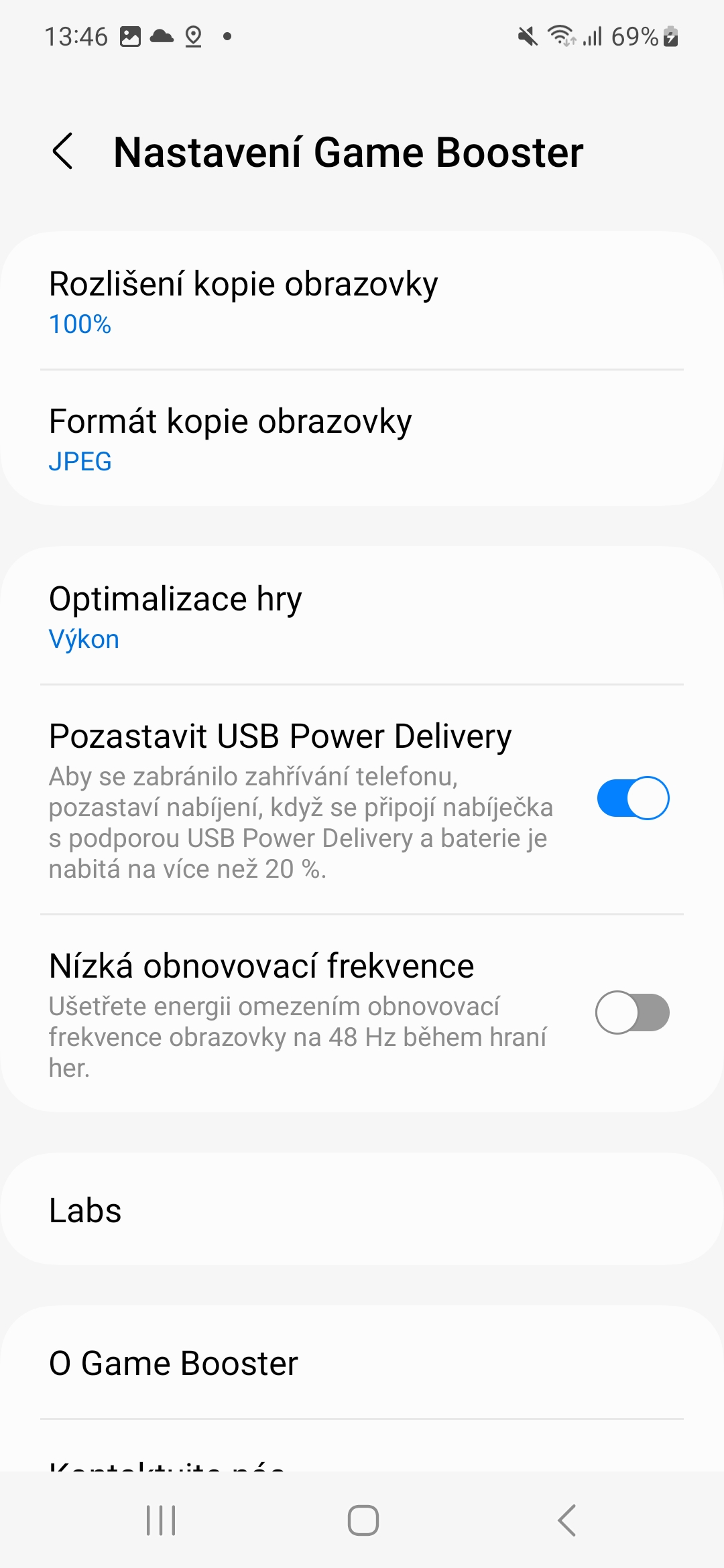




Telefon deneyimi? Cidden?
Bu işe gitme veya alışveriş yapma deneyimine benziyor
İyi günler. Ekran çözünürlüğünü ayarlama olasılığı hakkında yazıyorsunuz. S23+ cihazım var ve çözünürlüğü ayarlama seçeneğim yok. Bu seçeneği ne talimatlarınıza göre ne de ayarlardaki arama seçeneğini kullanarak bulamadım. Bu yüzden hatanın bende mi yoksa yazınızda mı olduğunu bilmiyorum. Teşekkürler
Çözünürlük değiştirilemez.